macOS Sequoiaにアップデートしないほうがいい?知っておきたいことを解説
3 分で読む

渡邉 裕美
ライター。パンとチーズとライティングがエナジー

はじめに
Macが現代で最も強力なコンピューターであることに疑う余地はありません。しかしながら、適切なメンテナンスを行わないと、不要データやバグによってMacが遅くなったり、応答しなくなるリスクがあります。
CleanMyMac の無料トライアルを開始して、Macのクリーンアップを徹底的に行い、パフォーマンスを改善しましょう。これは、マシンの整理や最適化、そしてセキュリティ対策など、どのような問題が起きてもmacOSのスムーズな体験を実現できるようにしてくれるものです。
ご注意:この記事はMacPawサイト版のCleanMyMacについて解説しています。
2024年6月10日プレスリリースにてAppleが発表した最新のmacOS Sequoiaは多くの新機能と改善点を備えています。しかし、新しいOSへのアップデートを躊躇しているMacユーザーもいるでしょう。この記事では、macOS Sequoiaの主な特徴を紹介します。アップデートを検討する際の参考にしてください。
【推奨】macOSのアップデート前はMacのストレージを整理しましょう新しいOSをインストールするには、相当な空き容量が必要です。もし、お使いのMacのストレージがすでにいっぱいで、重要なファイルの削除や外部ストレージへの移動が難しい場合は、アップデートの前にストレージの整理をしましょう。ここでは、簡単にストレージを整理する方法として、アプリを使う方法を解説します。
Macのシステムジャンクを削除
Macのストレージ不足の原因に、システムジャンクが容量を圧迫していることが挙げられます。システムジャンクとは、Macのアップデート中などに自動作成される一時ファイルやシステムファイル、バックアップなどのことで、削除しても問題ありません。地道に行う方法もありますが、簡単にシステムジャンクを削除できることから、CleanMyMacを使うことをおすすめします。
CleanMyMacは、MacPaw社が開発したMacのオールインワンのパッケージです。Apple認証、世界で115万人がダウンロード、Apple Notarization取得、 ASIA DESIGN PRIZE 2022金賞受賞など、輝かしい実績を誇ります。システムジャンクの削除は、CleanMyMacを使い簡単、素早く実行しましょう。
- CleanMyMacの無料版をダウンロードする
- 画面上の指示に従ってMacにインストールし、アプリケーションフォルダから起動する
- サイドバーにある「システムジャンク」をクリックする
- 下部にある「スキャン」ボタンをクリックする
- 「詳細を確認」で削除した一時ファイルを選択する
- 「削除」ボタンをクリックする
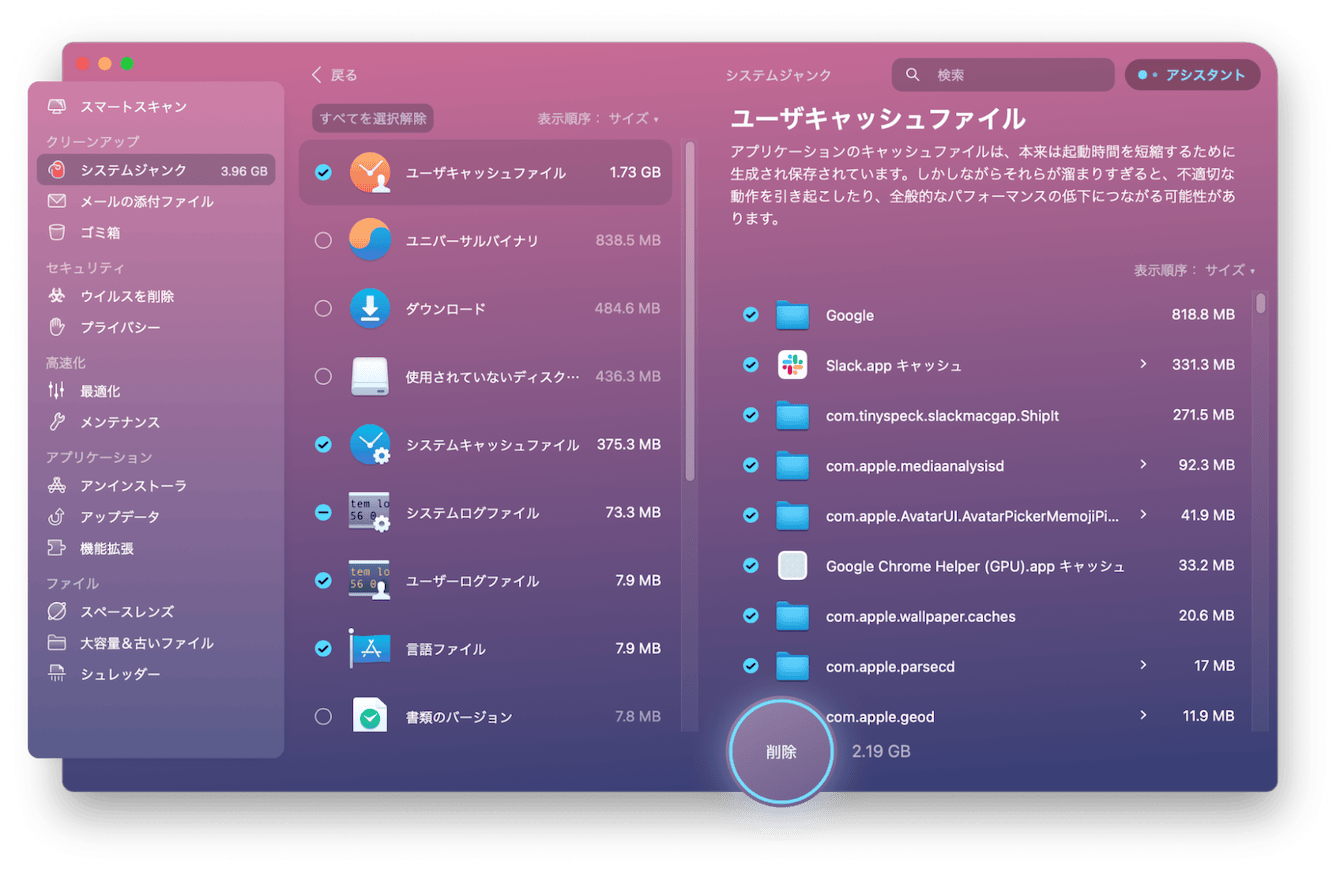
これでシステムジャンクが除去できました。
macOS Sequoia にアップデートすべき13の理由
macOS Sequoiaは、Mac生活をより便利で効率的にする可能性を秘めています。自分なりの使い方に応じて、新機能がどれだけ有用か検討し、アップデートするかしないかの判断材料にしてください。
1.iPhoneとの繋がり強化
macOS Sequoiaの目玉機能の一つが「iPhoneミラーリング」です。これにより、MacからiPhoneを直接操作できるようになります。デスクトップ上でiPhoneのアプリを起動したり、通知を確認したりと、デバイス間の連携が格段に向上します。
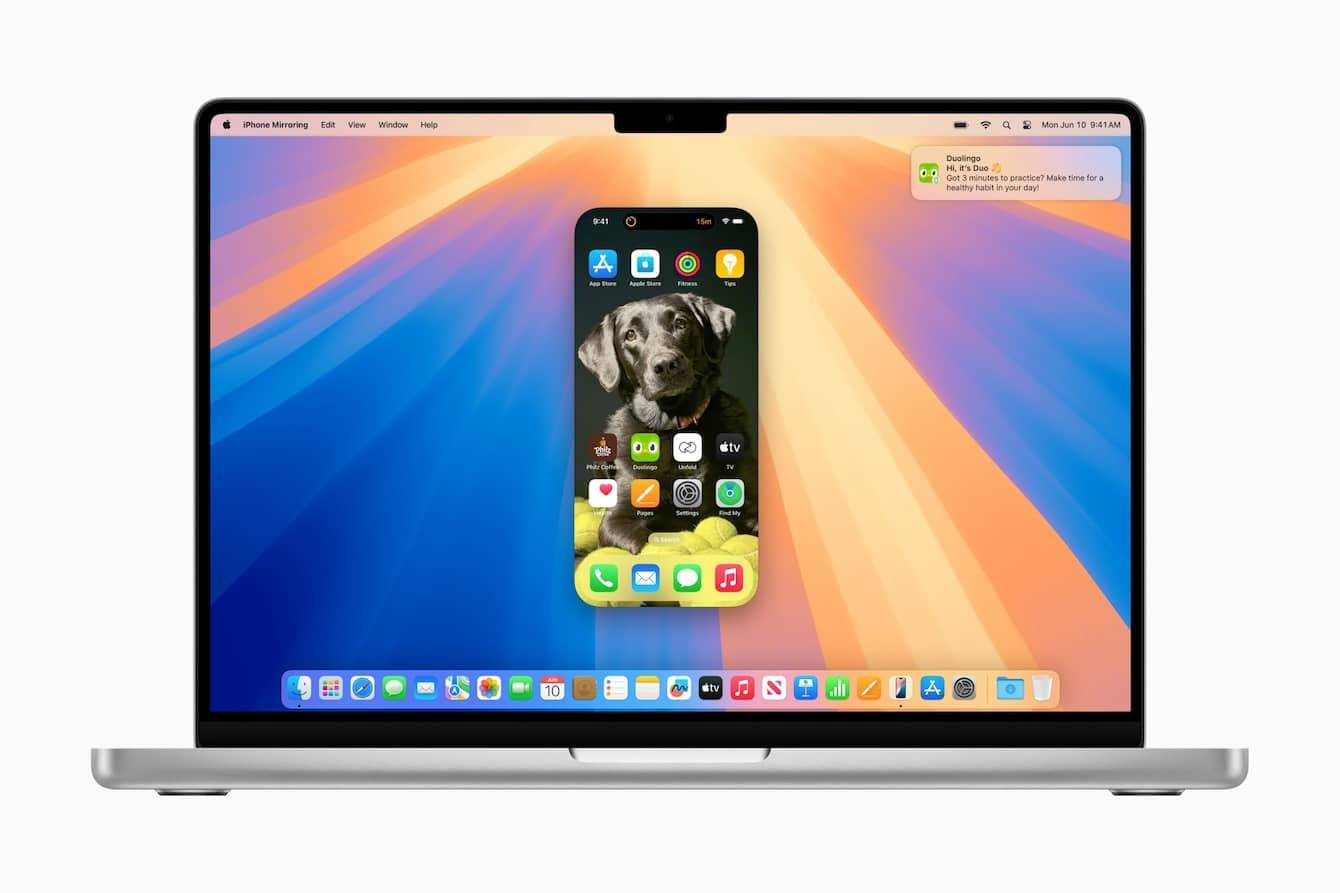
2.Safariの大幅アップデート
Macでお馴染みのSafariがアップデートされ、ブラウジング体験が大幅に改善されます。たとえば、新しい「ハイライト」機能です。この機能により、ウェブ上の情報をより簡単に見つけられるようになります。また、リーダー機能も刷新されます。長文記事の要約や目次が提供されるなど、Macユーザーはより快適に記事を読めるようになるでしょう。
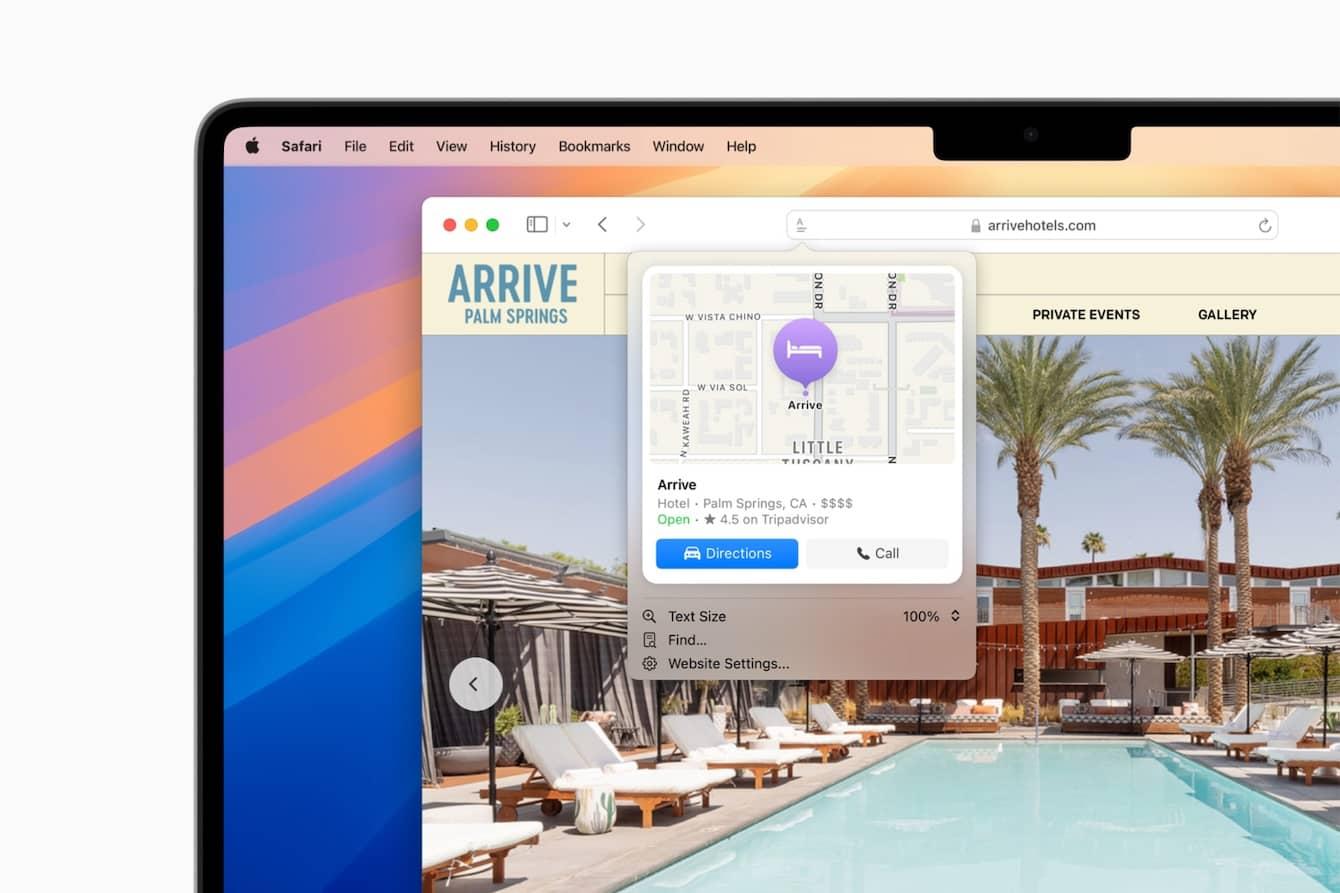
3.高度で豊富なゲーム体験の提供
ゲーマーにとって嬉しいアップデートが豊富にあります。ゲーム業界で有名な企業各社の新作や、高品質なタイトルがMacに登場予定です。さらに、パーソナライズされた空間オーディオなど、没入感を高める機能も追加されます。

4.ウィンドウのタイル整理機能の向上
作業効率を上げたいMacユーザーには、改良されたウィンドウ管理機能が役立つでしょう。画面端にウィンドウをドラッグするだけで、タイル表示の位置を自動的に提案してくれるため、スッキリ整理がしやすくなります。キーボードショートカットも追加されるので、デスクトップの整理が素早く簡単になります。
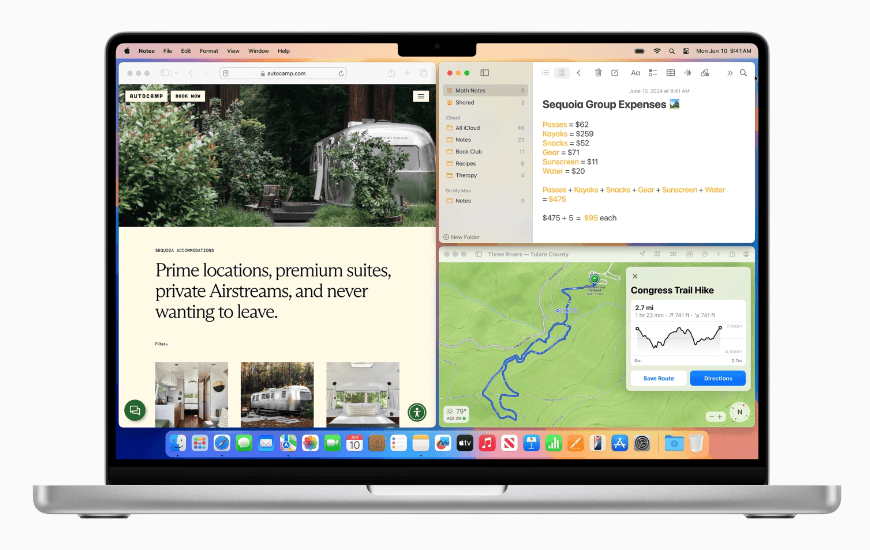
5.ビデオ会議のアップデート
リモートワークが一般的になった今、ビデオ会議機能の改善は重要です。新しい「発表者プレビュー」機能では、画面共有前に共有予定の内容を確認できるようになります。FaceTimeやZoomなど、使用頻度が高いアプリにも対応可能です。また、美しい背景オプションが追加され、画面を通して自分を表現する選択肢が増えました。最高の自分を映して、プロフェッショナルな印象を与えることも可能です。
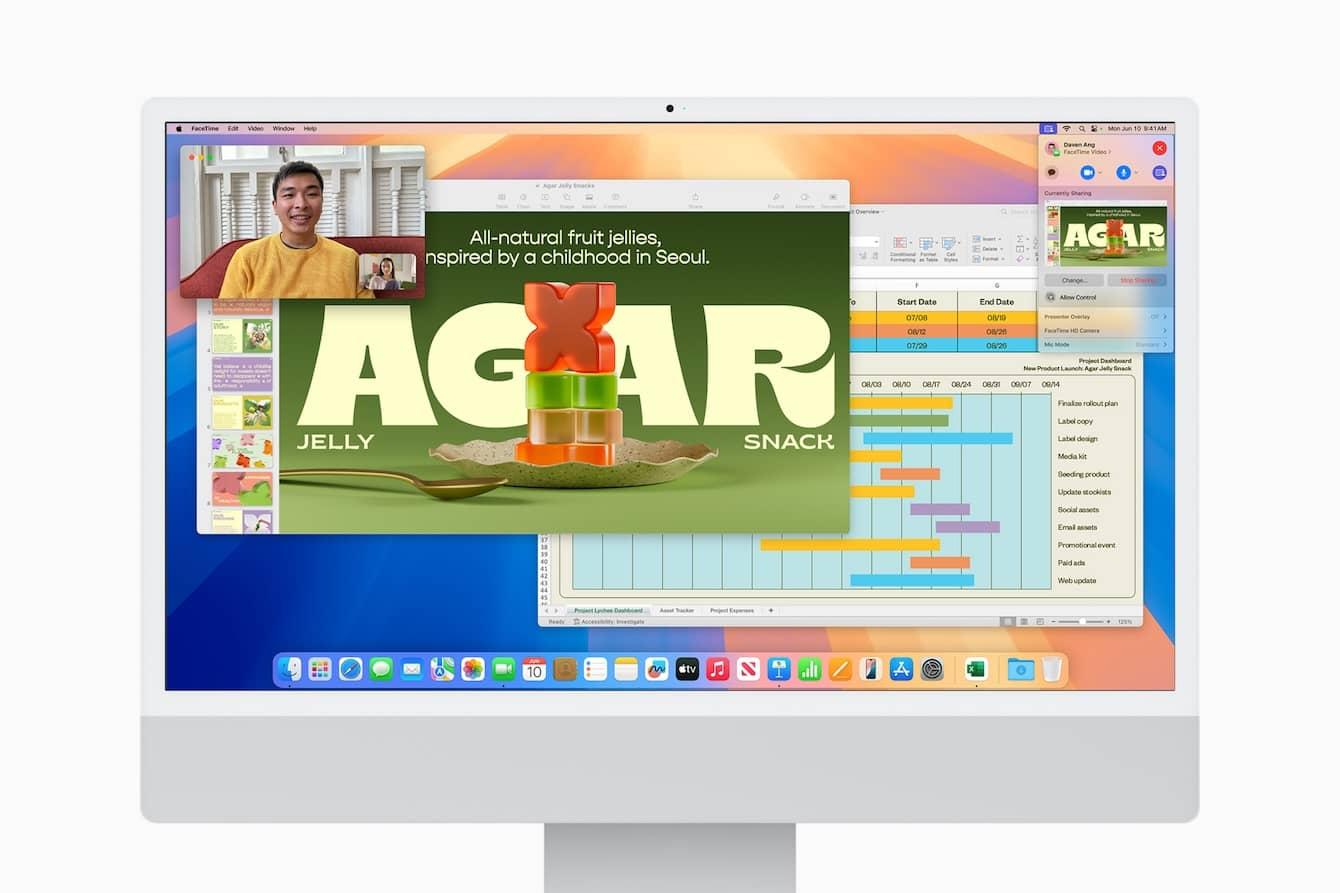
6.パスワード管理での安全性向上
新しい「パスワード」アプリにより、すべての認証情報を一か所で管理できるようになります。iCloudとの同期機能も強化され、デバイス間でのパスワード共有がより安全かつ簡単になります。
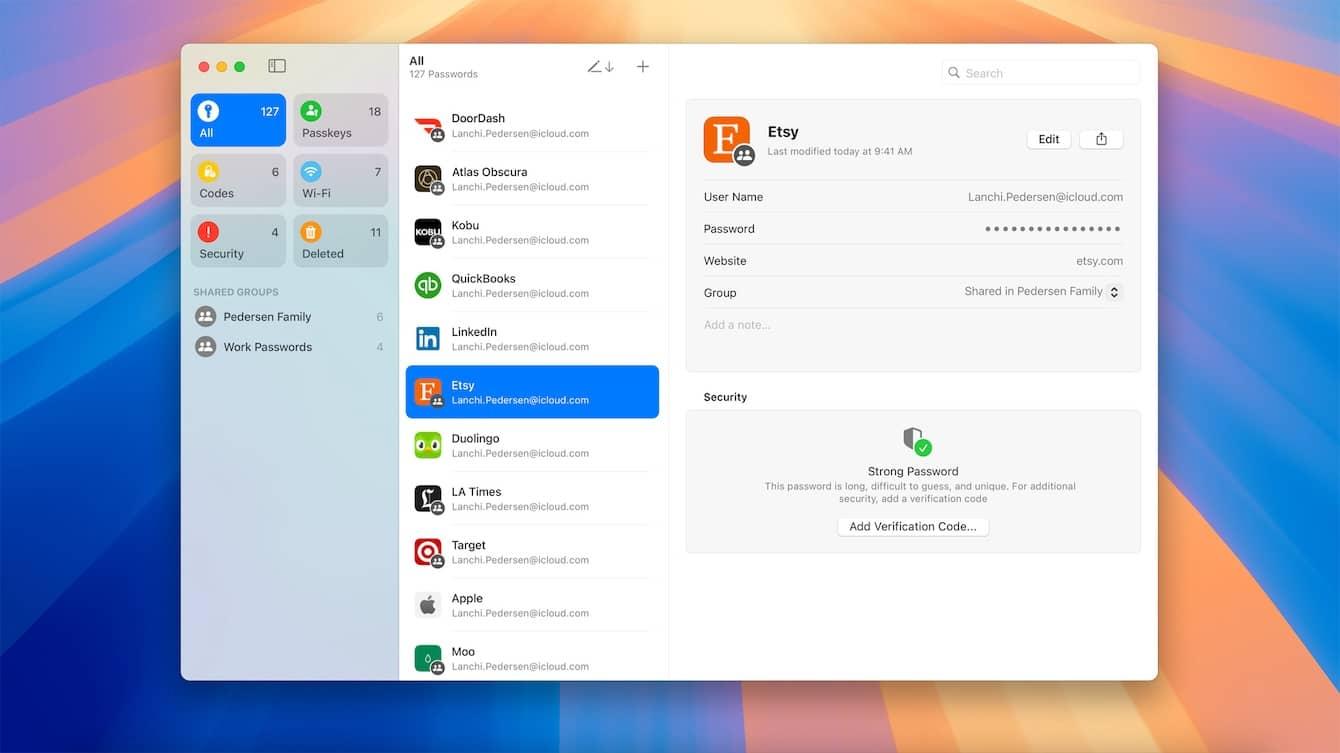
7.Apple Intelligenceの導入
AI機能の統合により、様々なタスクの効率化が実現するでしょう。文章の書き直しや校正、要約などが、簡単に行えるようになります。また、画像生成機能や、「写真」アプリでのストーリー作成機能など、創造的な作業をサポートする機能も追加されます。
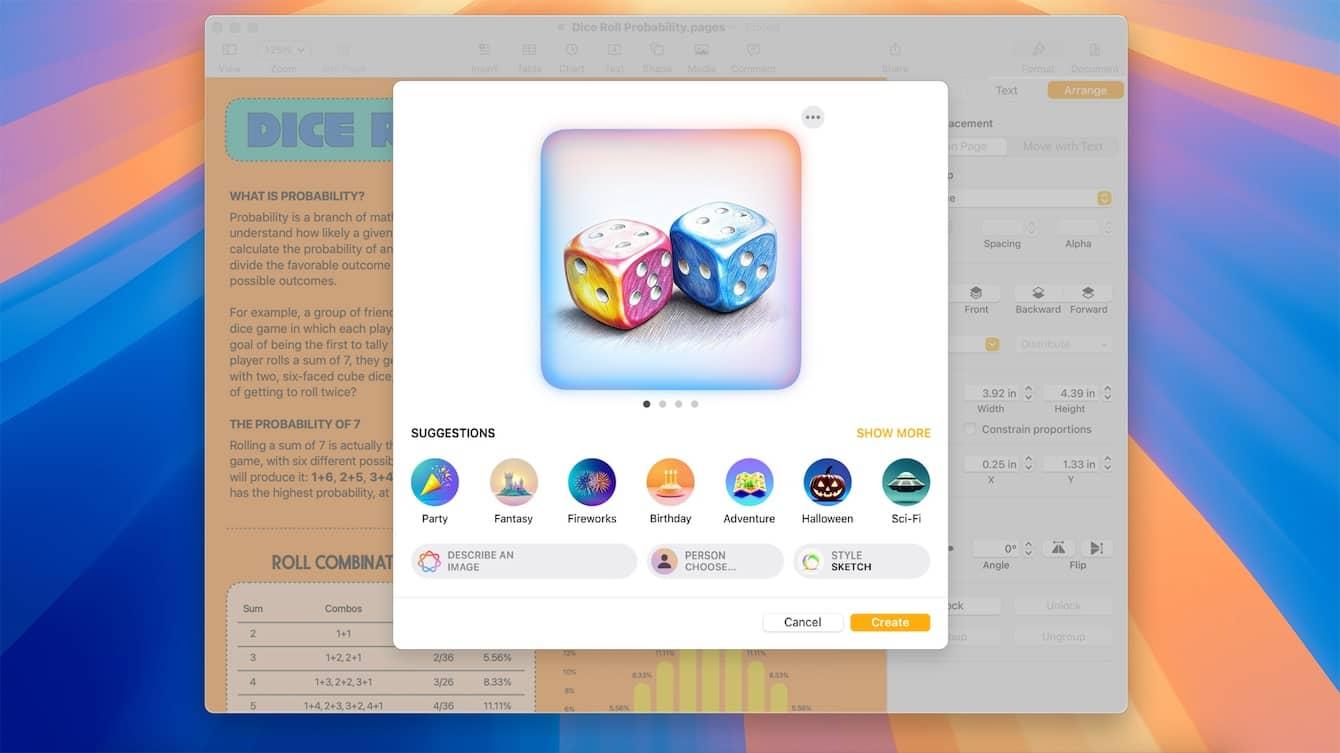
8.メッセージアプリの強化
メッセージアプリも大幅にアップデートされ、コミュニケーションの表現が豊かになります。
- 新しいテキストエフェクト
- 絵文字やステッカーでのTapback機能
- メッセージの予約送信機能
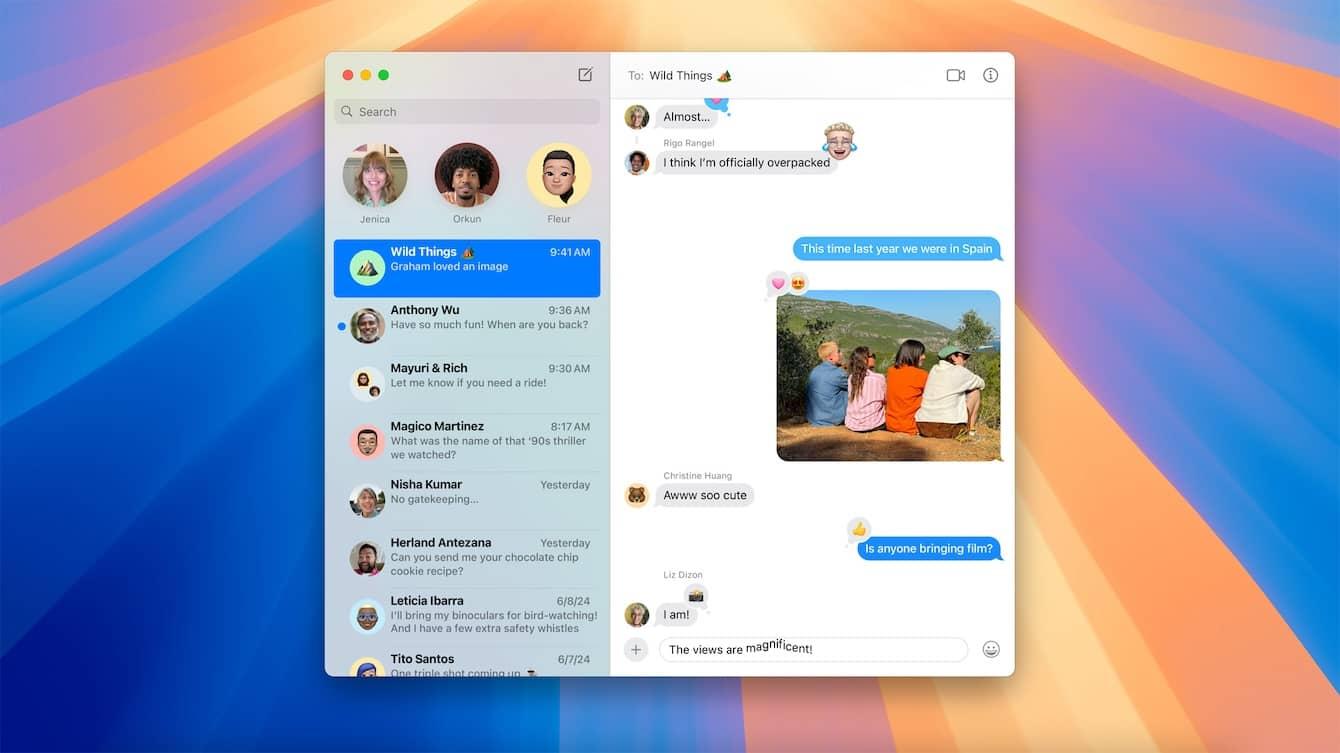
9.Appleマップの探索機能拡張
アウトドア好きにとって嬉しいアップデートが施されました。世界中で自然探索の幅が広がります。
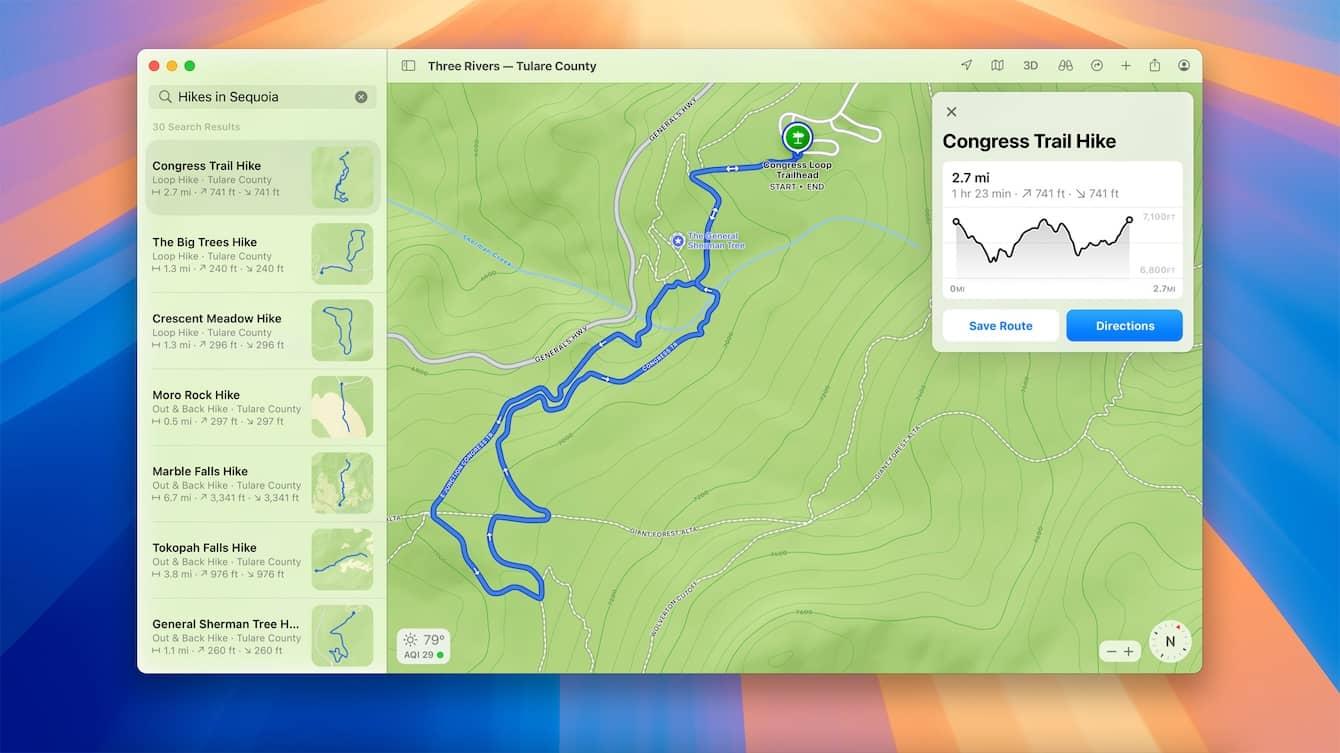
10.写真アプリの整理機能向上
新しい機能により、テーマごとに写真が自動整理されるので、写真整理が簡単になります。また、検索機能も大幅に改善され、目的の写真をより速く見つけ出せるようになります。
11.インテリジェントなメモ
Apple Intelligenceの導入により、メモを取る作業効率が大幅に向上します。
- 音声の自動書き起こしや要約機能
- 数式入力機能
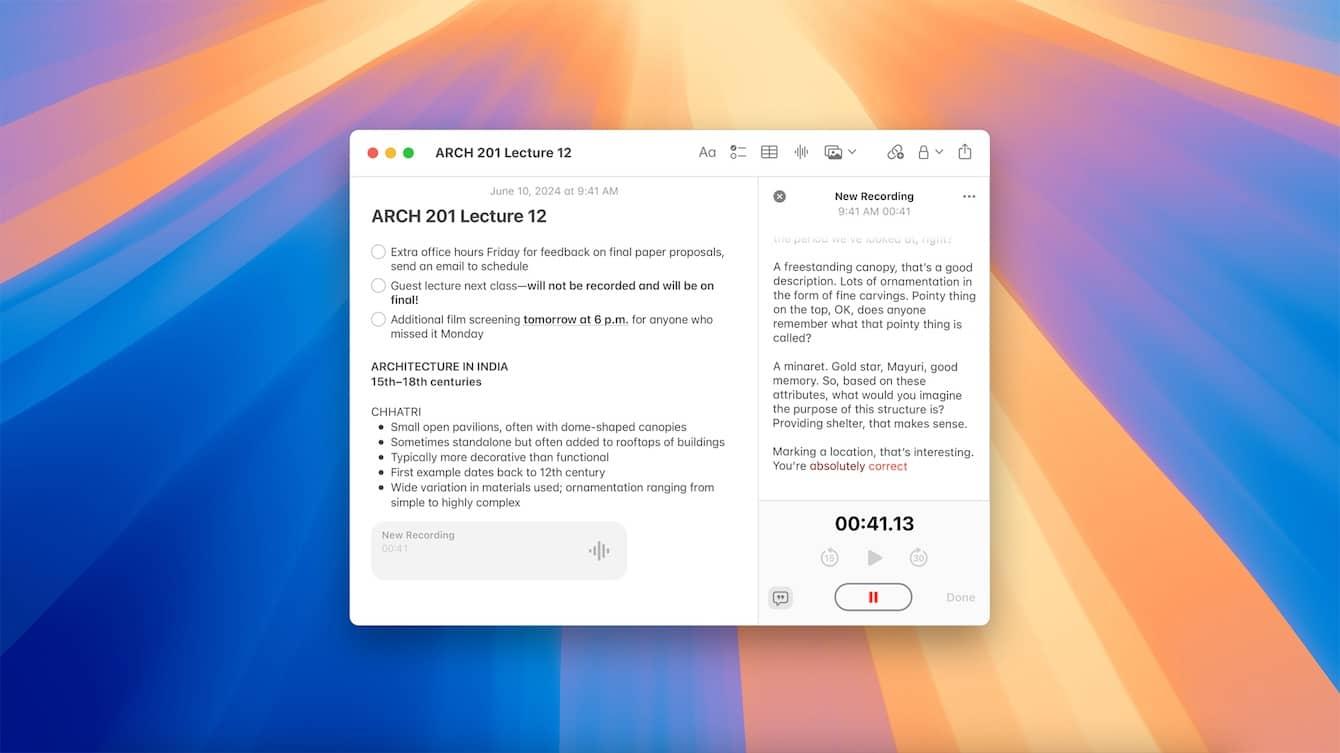
12.計算機アプリの機能拡充
計算機アプリが使いやすくなります。
- 過去の計算履歴を確認
- 入力した式を確認できる機能
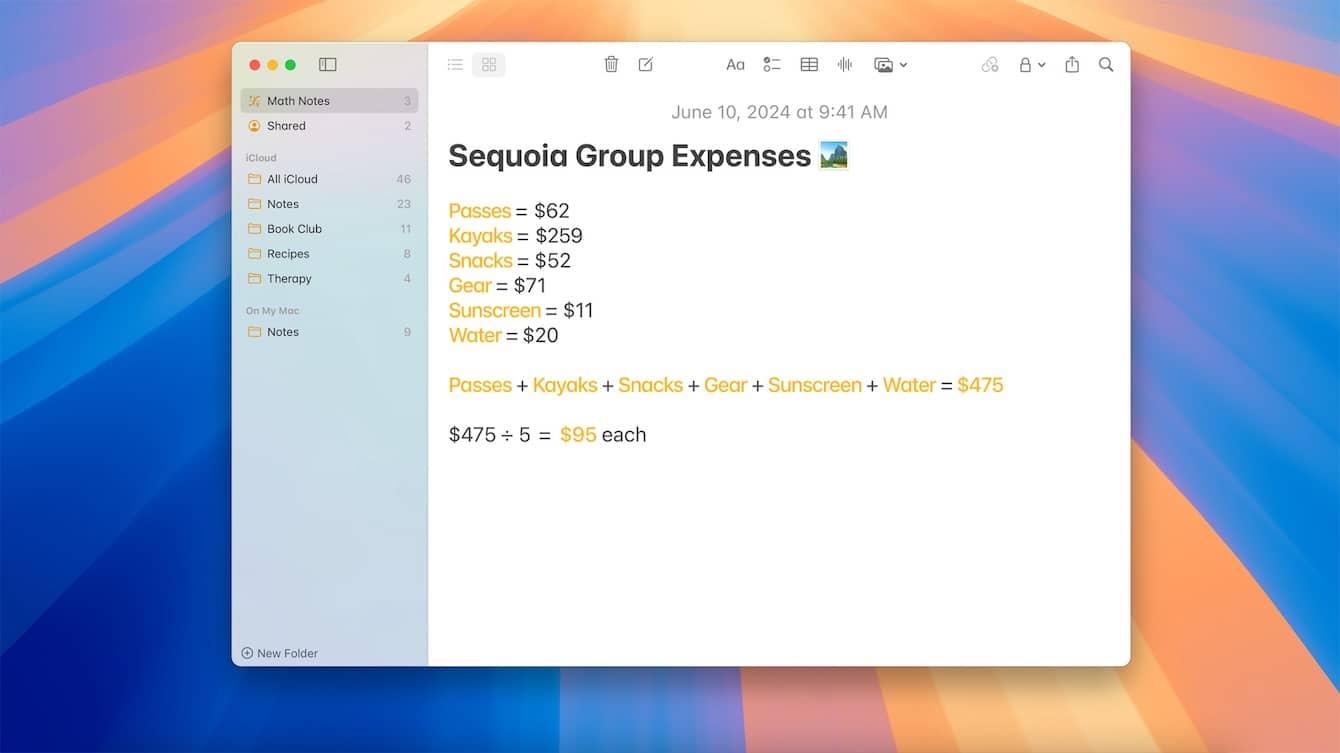
13.カレンダーとリマインダーの統合
タスク管理が一元化され、生産性が向上します。
- スケジュールとタスクの確認が同時に可能
- 月表示は一か月のイベントやリマインダーを一覧化
出典:Newsroomの2024年6月10日プレスリリース|macOS Sequoiaは、Macの生産性とインテリジェンスを新たな高みへと引き上げます
macOS Sequoia にアップデートしないほうがよい2つの理由
新機能が魅力的なmacOS Sequoiaですが、すぐにアップデートすることが全ユーザーにとって推奨されるとは限りません。以下に、アップデートを控えるべき理由を2つ挙げます。
1.初期バージョンでの不具合リスク
macOSの大規模アップデート直後は、予期せぬバグや互換性の問題が発生しやすいようです。仕事で重要なプロジェクトや締め切りを控えている場合は、完成度の高いバージョンがリリースされるまで待ったほうが賢明かもしれません。
対策:メンテナンスモジュールの実行
Macの不安定な動作の解決には、Macを全体的にメンテナンスすることをおすすめします。手動で行う場合、作業内容が複雑だったり、作業に多くの時間と労力をかけてしまったりする可能性が高いです。
冒頭で紹介したMacのメンテナンスを得意とするCleanMyMacには、Macのパフォーマンス向上に関する問題を解決する機能が備わっています。メンテナンス機能の使い方を見てみましょう。
- CleanMyMacの無料版をダウンロードする
- 画面上の指示に従ってMacにインストールし、アプリケーションフォルダから起動する
- サイドバーにあ「メンテナンス」>「8件のタスクを確認」をクリックする
- 実施したいメンテナンスにチェックを入れる
- 「実行」ボタンをクリックする
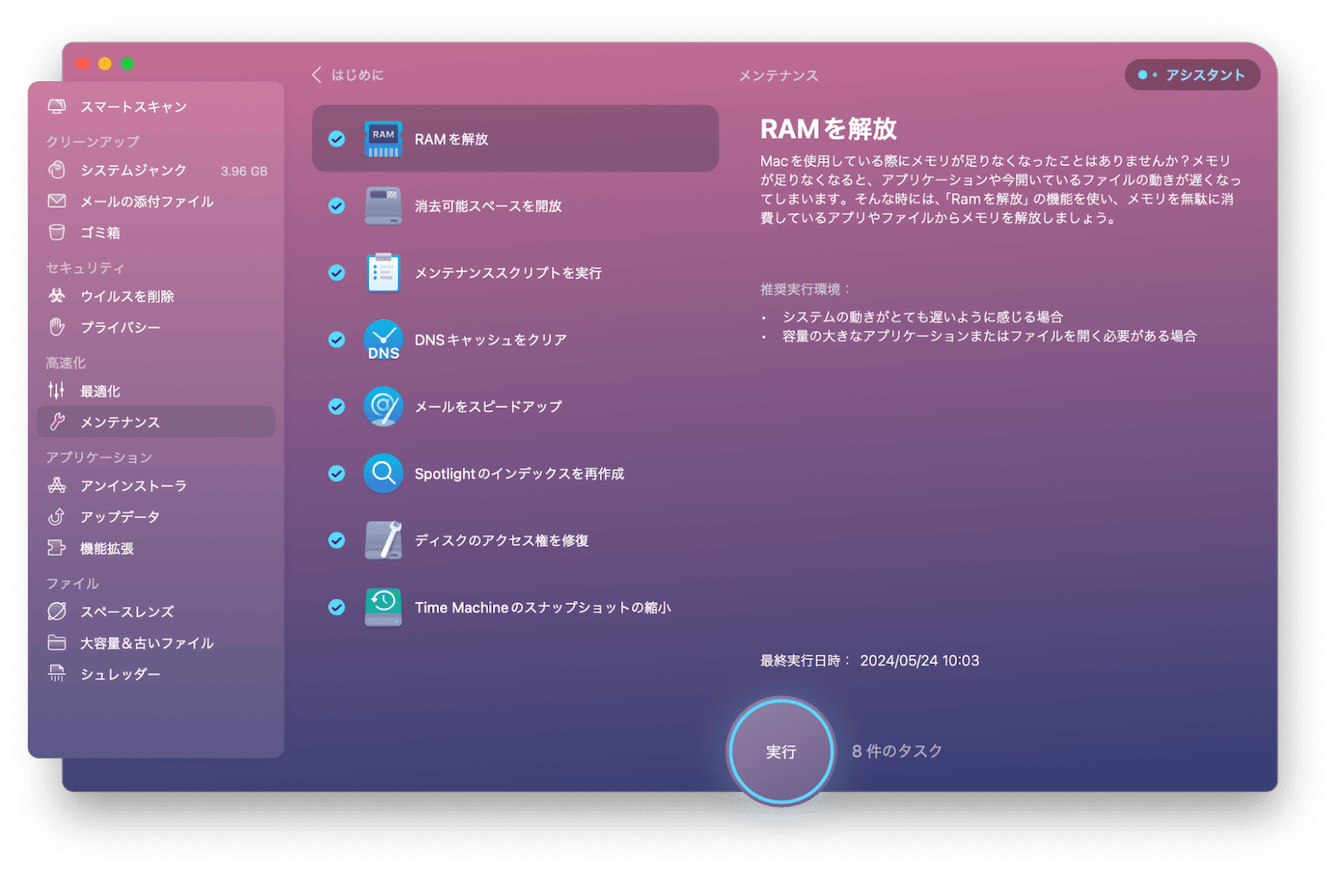
チェックは全体的に入れても問題ありません。
2.古い機種での動作保証がない
Appleは通常、新しいOSをリリースする際に、対応機種のリストを公開します。使用中のMacが対応リストに含まれていない場合、macOS Sequoiaをインストールすることはできません。また、対応リストに含まれていても、古い機種では新機能の一部が利用できなかったり、Macのパフォーマンスが低下する可能性があります。
現時点で公開されているリスト:
- iMac:2019〜
- iMac Pro:2017〜
- Mac Studio:2022
- MacBook Air:2020〜
- Mac mini:2018〜
- MacBook Pro:2018〜
- Mac Pro:2019〜
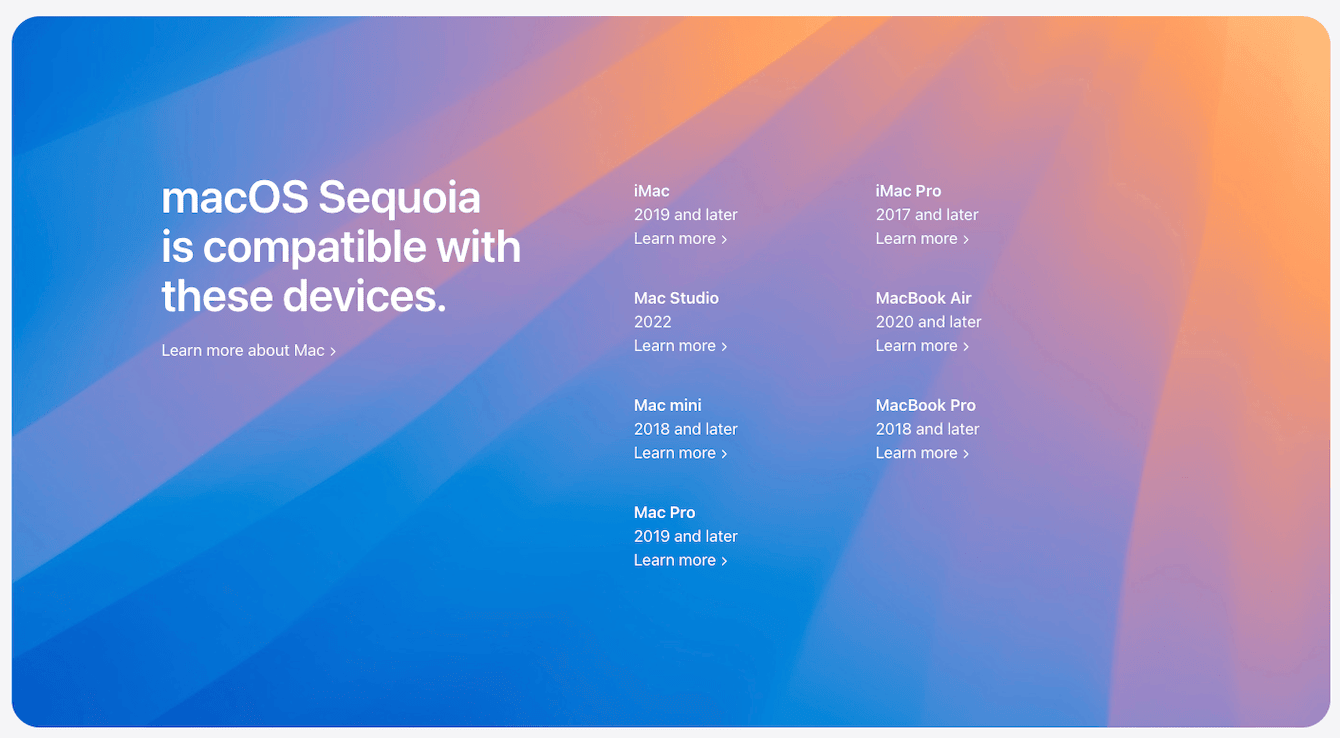
macOS Sequoiaにアップデートしないほうがいい?まとめ
macOS Sequoiaは魅力的な新機能を多数搭載しています。しかし、アップデートを検討する際は、自分のニーズや使用環境に本当にあっているか、考慮することが大切です。新しいmacOSは初期段階でバグが発生する可能性もあるため、様子を見てからアップデートするのも一つの選択肢です。慎重に検討し、自分に合った選択をしましょう。